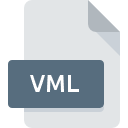
Extensão do arquivo VML
Vector Markup Language Format
-
DeveloperMicrosoft
-
Category
-
Popularidade3.6 (3 votes)
O que é arquivo VML?
VML é uma extensão de arquivo comumente associada a arquivos Vector Markup Language Format. Microsoft definiu o padrão de formato Vector Markup Language Format. Arquivos com extensão VML podem ser usados por programas distribuídos para a plataforma . O arquivo VML pertence à categoria Arquivos de Imagem Vector, assim como 138 outras extensões de nome de arquivo listadas em nosso banco de dados. Microsoft Word suporta arquivos VML e é o programa usado com mais freqüência para lidar com esses arquivos. 9 outras ferramentas também podem ser usadas. O software chamado Microsoft Word foi criado por Microsoft Corporation. Para encontrar informações mais detalhadas sobre o software e os arquivos VML, consulte o site oficial do desenvolvedor.
Programas que suportam a extensão de arquivo VML
Arquivos com o sufixo VML podem ser copiados para qualquer dispositivo móvel ou plataforma do sistema, mas pode não ser possível abri-los corretamente no sistema de destino.
Programas que suportam o arquivo VML
Como abrir o arquivo VML?
Os problemas para acessar o VML podem ser devido a vários motivos. Felizmente, os problemas mais comuns com os arquivos VML podem ser resolvidos sem um profundo conhecimento de TI e, o mais importante, em questão de minutos. A lista abaixo o guiará no processo de solução do problema encontrado.
Etapa 1. Obtenha o Microsoft Word
 A causa principal e mais frequente que impede os usuários de abrir arquivos VML é que nenhum programa que possa manipular arquivos VML está instalado no sistema do usuário. Este é fácil. Selecione Microsoft Word ou um dos programas recomendados (por exemplo, PowerPoint, Visio 2010, Microsoft Internet Explorer) e faça o download da fonte apropriada e instale no seu sistema. No topo da página, pode ser encontrada uma lista que contém todos os programas agrupados com base nos sistemas operacionais suportados. Um dos métodos mais seguros de baixar software é usar os links fornecidos pelos distribuidores oficiais. Visite o site Microsoft Word e faça o download do instalador.
A causa principal e mais frequente que impede os usuários de abrir arquivos VML é que nenhum programa que possa manipular arquivos VML está instalado no sistema do usuário. Este é fácil. Selecione Microsoft Word ou um dos programas recomendados (por exemplo, PowerPoint, Visio 2010, Microsoft Internet Explorer) e faça o download da fonte apropriada e instale no seu sistema. No topo da página, pode ser encontrada uma lista que contém todos os programas agrupados com base nos sistemas operacionais suportados. Um dos métodos mais seguros de baixar software é usar os links fornecidos pelos distribuidores oficiais. Visite o site Microsoft Word e faça o download do instalador.
Etapa 2. Atualize Microsoft Word para a versão mais recente
 Você ainda não pode acessar os arquivos VML embora Microsoft Word esteja instalado no seu sistema? Verifique se o software está atualizado. Também pode acontecer que os criadores de software, atualizando seus aplicativos, adicionem compatibilidade com outros formatos de arquivo mais recentes. Essa pode ser uma das causas pelas quais os arquivos VML não são compatíveis com Microsoft Word. Todos os formatos de arquivo que foram tratados perfeitamente pelas versões anteriores de um determinado programa também devem poder ser abertos usando Microsoft Word.
Você ainda não pode acessar os arquivos VML embora Microsoft Word esteja instalado no seu sistema? Verifique se o software está atualizado. Também pode acontecer que os criadores de software, atualizando seus aplicativos, adicionem compatibilidade com outros formatos de arquivo mais recentes. Essa pode ser uma das causas pelas quais os arquivos VML não são compatíveis com Microsoft Word. Todos os formatos de arquivo que foram tratados perfeitamente pelas versões anteriores de um determinado programa também devem poder ser abertos usando Microsoft Word.
Etapa 3. Associe arquivos Vector Markup Language Format a Microsoft Word
Depois de instalar Microsoft Word (a versão mais recente), verifique se ele está definido como o aplicativo padrão para abrir arquivos VML. O próximo passo não deve apresentar problemas. O procedimento é simples e amplamente independente do sistema

Altere o aplicativo padrão em Windows
- Clique com o botão direito do mouse no arquivo VML e escolha opção
- Selecione
- A última etapa é selecionar a opção fornecer o caminho do diretório para a pasta em que Microsoft Word está instalado. Agora, resta apenas confirmar sua escolha, selecionando Sempre usar este aplicativo para abrir arquivos VML e clicando em .

Altere o aplicativo padrão em Mac OS
- No menu suspenso, acessado clicando no arquivo com a extensão VML, selecione
- Encontre a opção - clique no título se estiver oculto
- Selecione o software apropriado e salve suas configurações clicando em
- Se você seguiu as etapas anteriores, uma mensagem deve aparecer: Esta alteração será aplicada a todos os arquivos com extensão VML. Em seguida, clique no botão para finalizar o processo.
Etapa 4. Verifique se o VML não está com defeito
Você seguiu de perto as etapas listadas nos pontos 1 a 3, mas o problema ainda está presente? Você deve verificar se o arquivo é um arquivo VML adequado. Não conseguir acessar o arquivo pode estar relacionado a vários problemas.

1. Verifique se o VML em questão não está infectado com um vírus de computador
Se o VML estiver realmente infectado, é possível que o malware esteja impedindo sua abertura. Verifique imediatamente o arquivo usando uma ferramenta antivírus ou verifique todo o sistema para garantir que todo o sistema esteja seguro. O arquivo VML está infectado com malware? Siga as etapas sugeridas pelo seu software antivírus.
2. Verifique se o arquivo está corrompido ou danificado
Se o arquivo VML foi enviado a você por outra pessoa, peça a ela para reenviar o arquivo para você. Durante o processo de cópia do arquivo, podem ocorrer erros, tornando o arquivo incompleto ou corrompido. Essa pode ser a fonte dos problemas encontrados no arquivo. Se o arquivo VML tiver sido baixado da Internet apenas parcialmente, tente fazer o download novamente.
3. Verifique se você possui direitos de acesso apropriados
Às vezes, para acessar os arquivos, o usuário precisa ter privilégios administrativos. Efetue login usando uma conta administrativa e consulte Se isso resolve o problema.
4. Verifique se o sistema possui recursos suficientes para executar Microsoft Word
Se o sistema estiver com carga excessiva, talvez não seja possível lidar com o programa usado para abrir arquivos com a extensão VML. Nesse caso, feche os outros aplicativos.
5. Verifique se o seu sistema operacional e drivers estão atualizados
O sistema e os drivers atualizados não apenas tornam seu computador mais seguro, mas também podem resolver problemas com o arquivo Vector Markup Language Format. Pode ser que os arquivos VML funcionem corretamente com o software atualizado que soluciona alguns erros do sistema.
Conversão do arquivo VML
Conversões do arquivo da extensão VML para outro formato
Conversões de arquivo de outro formato para o arquivo VML
Você quer ajudar?
Se você tiver informações adicionais sobre a extensão do arquivo VML seremos gratos se você os compartilhar com os usuários do nosso site. Utilize o formulário localizado aqui e envie-nos as suas informações sobre o arquivo VML.

 Windows
Windows 








 MAC OS
MAC OS 